Ako opraviť počítač Mac, ktorý sa pri spustení zastaví na sivej obrazovke
Pri reštartovaní Macu sa občas môže stať, že sa počítač zastaví a nebude pokračovať v procese spúšťania. V závislosti od modelu vášho Macu môže byť obrazovka sivá, čierna alebo veľmi tmavá. Môžete vidieť logo Apple, rotujúce zariadenie, rotujúcu zemeguľu, kruh s lomkou alebo nič iné ako prázdnu obrazovku. Existujú kroky na riešenie problémov a riešenia, pomocou ktorých sa môžete pokúsiť obnoviť a spustiť váš Mac.
Zablokované spustenie sa označuje ako problém so sivou obrazovkou, aj keď sa na displeji zobrazuje čierna obrazovka, ktorá vyzerá ako vypnutý Mac. Predchádzajúce modely počítačov Mac zobrazovali počas zastaveného spustenia sivú obrazovku a názov sa zasekol.
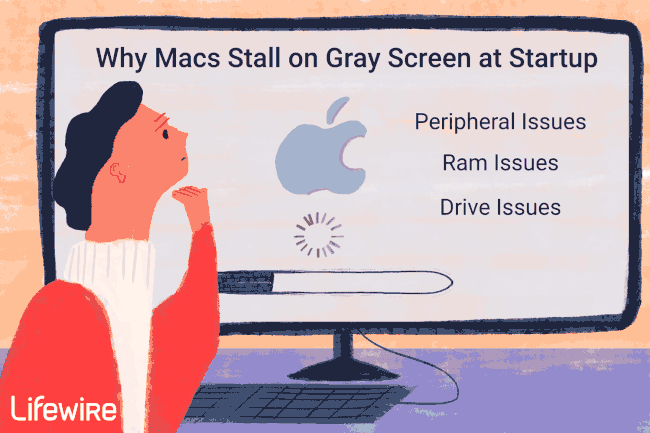
Lifewire / Nusha Ashjaee
Príčiny problému so spustením šedej obrazovky
Existuje niekoľko druhov Problémy so spustením Macu, ale problém so sivou obrazovkou je obzvlášť frustrujúci, pretože existuje veľa možných príčin. Problémy s periférnymi zariadeniami, problémy s RAM alebo problémy s diskom môžu brániť vášmu Macu v správnom spustení.
Napríklad, keď je do vášho Macu zapojené zlé periférne zariadenie, môže to zabrániť Macu v pokračovaní spúšťacia sekvencia, čo spôsobí zaseknutie Macu, kým čaká, kým periférne zariadenie zareaguje na a príkaz. Niekedy zlé periférne zariadenie alebo jeho kábel spôsobí, že sa jeden zo signalizačných kolíkov na jednom z portov Macu zasekne v jednom stave (nastavené na vysoké, nízke alebo skratované k zemi alebo kladnému napätiu). Ktorýkoľvek z týchto stavov môže spôsobiť zamrznutie vášho Macu počas procesu spúšťania.
Bez ohľadu na príčinu problému so sivou obrazovkou existuje niekoľko krokov na riešenie problémov, pomocou ktorých sa pokúsite uviesť svoj Mac späť do prevádzky.
Problém sivej obrazovky sa prejavuje rôznymi spôsobmi. V modeloch Mac so vstavanými displejmi Retina môže počítač zamrznúť na čiernej obrazovke, takže Mac bude vyzerať vypnutý. V iných modeloch môžete vidieť a modrá úvodná obrazovka ktorá sa zmení na zaseknutú sivú obrazovku. Môžete vidieť logo alebo ikonu Apple, prípadne len sivú či tmavú obrazovku.
Ako opraviť sivú úvodnú obrazovku na Macu
Skôr ako vyskúšate niektorý z týchto krokov na riešenie problémov, vypnite Mac a potom ho odstráňte ethernetový kábel, audio vstupné a výstupné káble, slúchadlá a iné periférií. Udržujte svoju klávesnicu, myš a displej pripojené.
-
Zapnite Mac bez pripojených periférnych zariadení. Ak sa váš Mac bez problémov spustí, keď nemáte pripojené žiadne periférne zariadenia, budete vedieť, že problém so sivou obrazovkou spôsobilo chybné periférne zariadenie alebo kábel. Znova vypnite Mac, znova pripojte periférne zariadenie a potom reštartujte Mac. Pokračujte v tomto procese, kým nenájdete zlé periférne zariadenie.
Problémom môže byť aj zlý kábel. Ak pripojíte periférne zariadenie a spôsobí to problém so sivou obrazovkou, skúste pred výmenou periférneho zariadenia použiť nový kábel.
Vymeňte svoje myš a klávesnica. Ak ste si prešli svoje periférne zariadenia a nezdá sa, že by na vine boli žiadne z nich, problémom môže byť myš alebo klávesnica. Pripojte známu dobrú myš a klávesnicu a potom reštartujte Mac. Zistite, či sa tým problém so sivou obrazovkou vyriešil.
-
Spustite svoj Mac pomocou procesu bezpečného spustenia. Uistite sa, že všetky periférne zariadenia, okrem myši a klávesnice, sú odpojené, a potom skúste bezpečné spustenie. Počas bezpečného spustenia váš Mac vykoná kontrolu adresára spúšťacej jednotky. Ak je adresár jednotky nedotknutý, macOS pokračuje v procese spúšťania načítaním len minimálneho počtu rozšírení jadra, ktoré potrebuje na spustenie.
Ak sa váš Mac úspešne spustí v režime Safe Boot, reštartujte Mac znova v normálnom režime a skontrolujte, či je možné dokončiť proces reštartovania.
Ak sa váš Mac dokáže po bezpečnom spustení spustiť, možno bude potrebovať nejaké opravy disku. Použite nástroje prvej pomoci Disk Utility na kontrolu a opravu disku.
-
Resetovať PRAM a resetovať SMC. Ak nemôžete spustiť Mac v režime bezpečného spustenia, resetujte PRAM a SMC a potom skontrolujte, či sa váš Mac zavedie. Ak áno, znova pripojte svoje periférne zariadenia jedno po druhom a zakaždým reštartujte Mac, aby ste si overili, že žiadne z nich nespôsobilo pôvodný problém so sivou obrazovkou.
Resetovaním PRAM a SMC sa hardvér vášho Macu vráti na predvolené nastavenia. Napríklad úrovne zvuku sú nastavené na predvolené hodnoty, interné reproduktory sú nastavené ako zdroj zvukového výstupu a možnosti zobrazenia a jas sú resetované.
-
Odstráňte extra RAM. Ak ste po zakúpení Macu pridali akúkoľvek pamäť RAM, odstráňte túto pamäť RAM a potom skontrolujte, či sa váš Mac normálne spúšťa. Ak áno, potom jeden alebo viac kusov RAM zlyhalo a budete ho musieť vymeniť. Mali by ste byť schopní pokračovať v práci so svojím Macom, kým nedostanete náhradnú RAM.
Dostávame sa do bodu, keď kroky na riešenie problémov pravdepodobne spôsobia stratu niektorých, ak nie všetkých, údajov na spúšťacej jednotke.
-
Spustite systém zo zavádzacieho inštalačného programu. Ak úspešne zavediete systém z externého média so zavádzacím operačným systémom, ako je napríklad jednotka USB flash, budete vedieť, že problém so sivou obrazovkou spôsobuje spúšťacia jednotka. (Alternatívne, spustite Mac z Recovery HD.)
Ak ste ako zdroj problému identifikovali spúšťaciu jednotku, opravte ju pomocou Prvá pomoc Disk Utility.
Ak nemôžete opraviť spúšťaciu jednotku pomocou nástroja Disk Utility, vyskúšajte nástroj pre jednotku od iného výrobcu. Ak proces opravy nefunguje, možno budete musieť vymeniť spúšťaciu jednotku.
Zavedenie do režimu pre jedného používateľa (fsck). Málo známy režim spustenia na jedno použitie spustí počítač Mac na obrazovke, ktorá zobrazuje informácie o procese spustenia. (Vyzerá to ako staromódny terminál.) Upozorní vás, ak sa našli problémy so spúšťacím diskom, a pokúsi sa chyby opraviť. Ak úspešne opraví spúšťaciu jednotku, zobrazí sa správa „Volume OK“. Ak túto správu nevidíte, spúšťací disk má väčšie problémy.
Dohodnite si stretnutie v Apple Store alebo nájsť Autorizované servisné stredisko Apple. Ak žiadny z týchto krokov na riešenie problémov nebol úspešný, možno je čas vymeniť spúšťaciu jednotku alebo preskúmať problémy s iným interným komponentom. Uistite sa, že váš Mac odošlete dôveryhodnému subjektu.
